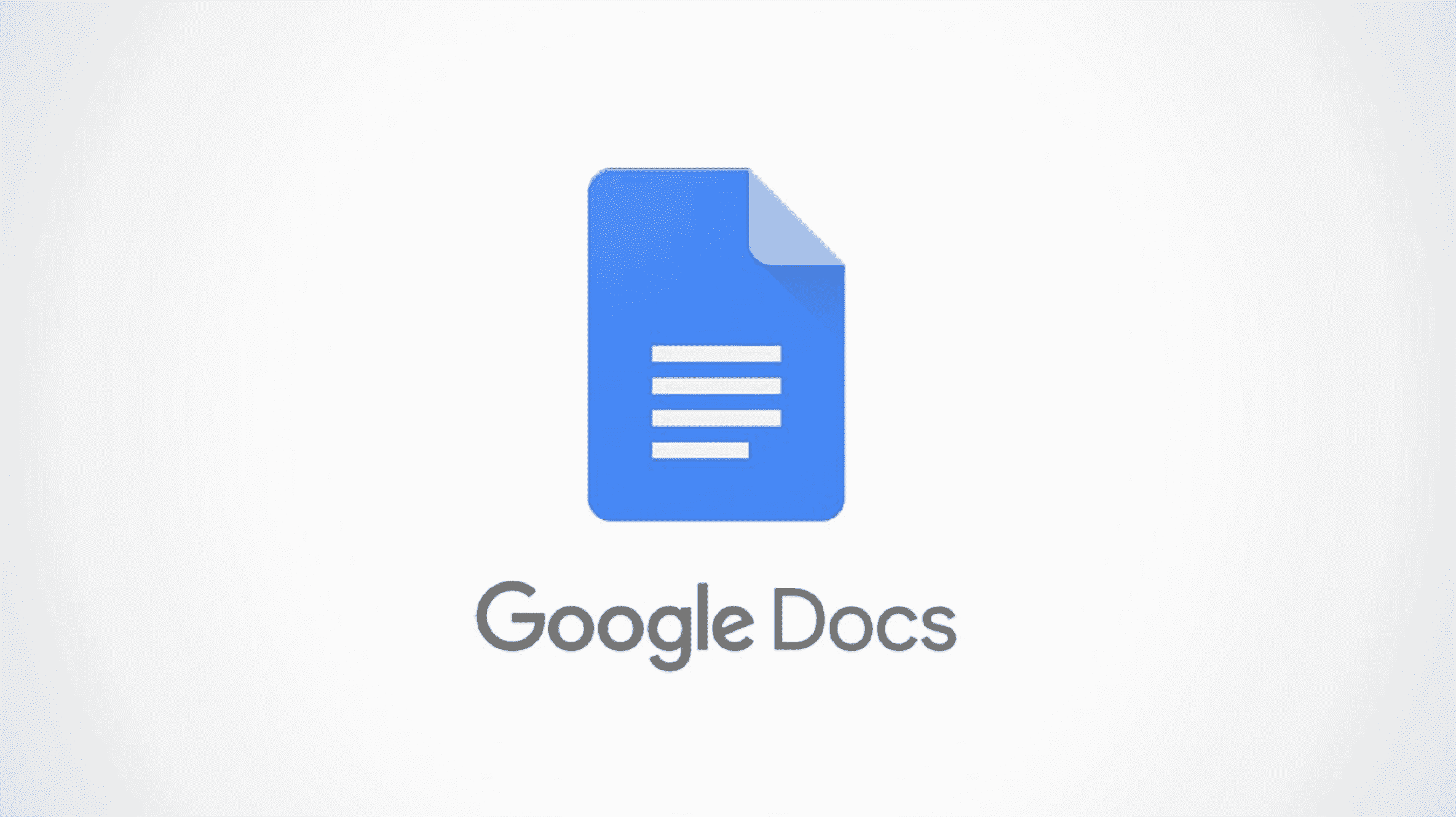Avec l’option de téléchargement de Google Docs, vous pouvez télécharger tout ou partie des documents du cloud sur votre ordinateur de bureau et vos appareils mobiles dans différents formats. Ces formats incluent les formats populaires tels que PDF et Microsoft Word (DOCX). Nous allons vous montrer comment faire cela.
Dans Google Docs sur votre ordinateur de bureau et votre téléphone Android, vous pouvez télécharger vos documents dans le format de votre choix. Sur un iPhone ou un iPad, cependant, vous ne pouvez rendre vos documents disponibles que pour une utilisation hors ligne. Cela signifie essentiellement que vous ne pouvez pas techniquement télécharger les fichiers, mais les rendre disponibles pour les consulter hors ligne dans l’application Google Docs.
EN RELATION: Comment convertir un document Google Docs au format Microsoft Office
Télécharger un document Google sur ordinateur
Pour télécharger vos documents sur votre bureau, lancez d’abord votre navigateur Web préféré sur votre ordinateur et ouvrez Google Docs. Connectez-vous à votre compte si vous ne l’avez pas déjà fait.
Sur le site Docs, ouvrez le document que vous souhaitez enregistrer sur votre ordinateur.
Lorsque le document est lancé, dans la barre de menus, sélectionnez Fichier > Télécharger. Choisissez ensuite le format dans lequel vous souhaitez télécharger votre document.

La fenêtre d’« enregistrement » standard de votre ordinateur s’ouvrira. Ici, choisissez le dossier dans lequel vous souhaitez enregistrer votre document, puis cliquez sur « Enregistrer ».

Votre document Google a été téléchargé avec succès sur votre ordinateur pour une utilisation hors ligne. Vous êtes prêt.
Télécharger plusieurs ou tous les documents Google
Si vous souhaitez télécharger plusieurs documents à la fois, rendez-vous sur Google Drive, sélectionnez les documents à télécharger, cliquez avec le bouton droit sur un document et choisissez « Télécharger ». Vos fichiers seront téléchargés au format Microsoft Word (DOCX).

C’est tout ce qu’on peut en dire. Profitez!
EN RELATION: Comment sélectionner plusieurs fichiers sur Mac
Enregistrer un document Google sur Android
Sur Android, utilisez l’application gratuite Google Docs pour télécharger vos documents dans différents formats de fichiers.
Pour ce faire, lancez d’abord Google Docs sur votre téléphone. Appuyez ensuite sur le document que vous souhaitez télécharger.
Sur l’écran du document, dans le coin supérieur droit, appuyez sur les trois points.

Dans le menu à trois points qui s’ouvre, sélectionnez « Partager et exporter ».

Dans le menu « Partager et exporter », appuyez sur « Enregistrer sous ».

Un menu « Enregistrer sous » s’ouvrira listant tous les formats dans lesquels vous pouvez télécharger votre document. Choisissez un format, puis appuyez sur « OK ».

Google Docs téléchargera le fichier sur la mémoire de votre téléphone et vous le trouverez dans l’application de gestion de fichiers de votre téléphone.
EN RELATION: Comment trouver les fichiers que vous avez téléchargés sur Android
Rendre un document Google disponible hors connexion sur iPhone et iPad
Sur un iPhone ou un iPad, vous ne pouvez pas télécharger de fichiers Google Docs comme vous le pouvez sur un ordinateur de bureau et Android. Mais vous pouvez rendre vos documents disponibles hors ligne, ce qui vous permet d’accéder à vos fichiers dans l’application Google Docs même lorsque vous n’êtes pas connecté à Internet.
Pour utiliser cette option, ouvrez d’abord l’application Google Docs sur votre téléphone. Appuyez ensuite sur le document que vous souhaitez rendre disponible localement.
Lorsque l’écran du document s’ouvre, dans le coin supérieur droit, sélectionnez les trois points.

Dans le menu à trois points, en bas, appuyez sur « Disponible hors ligne ».

Google Docs rendra votre document sélectionné disponible hors connexion. Lorsque vous revenez à l’écran principal de Docs, tous vos fichiers hors ligne seront répertoriés avec une icône de coche.

Et c’est ainsi que vous transférez vos documents Google Docs uniquement en ligne sur vos différents appareils pour une utilisation hors ligne. Très utile!
Ainsi, vous pouvez également exporter tous vos fichiers Google Drive vers vos appareils. Vérifiez cela si vous êtes intéressé.
EN RELATION: Comment exporter vos fichiers Google Drive